win7应用程序无法启动,因为应用程序的并行配置不正确怎么办
时间:2022-04-18作者:xinxin
用户在日常操作win7镜像系统的过程中,在电脑上安装软件后,有时候会发现无法启动安装的软件,而且弹出提示应用程序无法启动,因为应用程序的并行配置不正确的情况,许多用户也都不知如何解决,对此win7应用程序无法启动,因为应用程序的并行配置不正确怎么办呢?下面小编就来告诉大家解决方法。
推荐下载:win7旗舰版iso镜像
具体方法:
1、在Win7操作系统桌面上,点击左下角开始按钮选择控制面板选项进入。
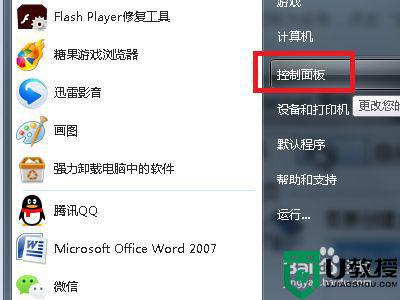
2、进入控制面板主界面,点击查看方式下拉框选择大图标进入。
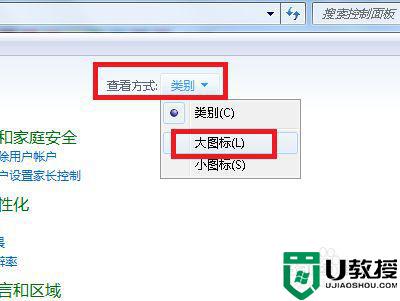
3、切换至所有控制面板项,点击管理工具选项进入。
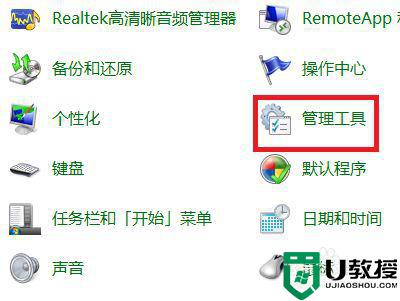
4、双击服务选项进入,继续下一步操作。

5、进入服务界面,找到并双击Windows Modules Installer服务进入。
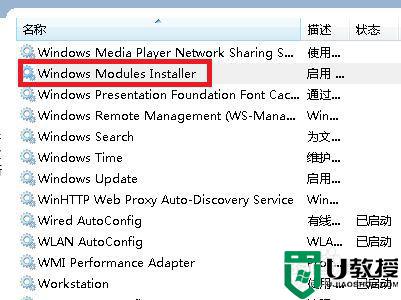
6、在弹出的Windows Modules Installer对话框,将启动类型更改为手动选项然后点击应用确定按钮退出。最后重新启动电脑即可。
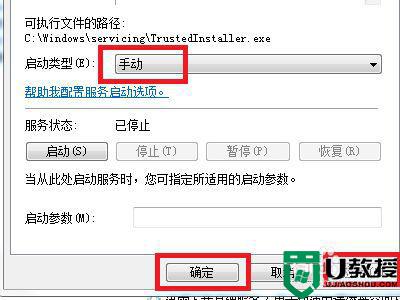
以上就是关于win7应用程序无法启动,因为应用程序的并行配置不正确解决方法了,有遇到这种情况的用户可以按照小编的方法来进行解决,希望能够帮助到大家。





